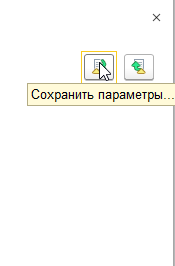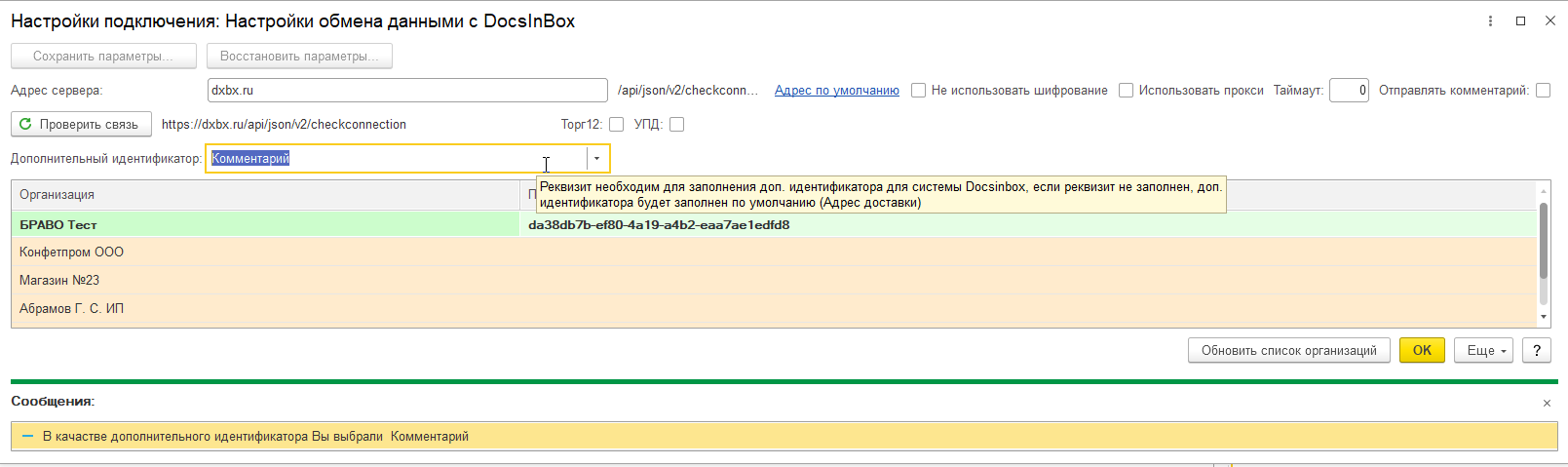Конфигурации на управляемых формах (УТ 11, БП 3.0, УНФ, ERP)
1. Встраиваем обработку как внешнюю и настраиваем регламентное задание:
...
Нажимаем кнопку "Создать".
Указываем путь к обработчику "docsinbox_supplier_3.0Х.0Х.epf" и нажимаем "Открыть".
Задаём расписание выгрузки, поставив галку в столбце "Расписание":
...
Записываем созданную дополнительную обработку, нажав на кнопку "Сохранить"
2. Либо настраиваем расписание в настройках обработки:
...
3. Для настройки доступа запускаем обработку через Файл –> Открыть, переходим в настройки, заполняем → Открыть модуль выгрузки накладных в Docsinbox → Меню → Настройка → Пополняем список организаций и секретные слова.
Нажимаем "сохранить параметры", ставим галочку на "автосохранение", нажимаем ОК.
Закрываем обработку.
В правом верхнем углу в главной форме сохраняем настройки, задав произвольное имя:
ВАЖНО! Для корректной установки обработчика нужно проверить, что снята галочка “защита от опасных действий”. Это важно для файловой базы.
...
Дополнительно:
Начиная с версии 3.1.2 в настройках обработки есть возможность выбора поля Дополнительного идентификатора для системы Docsinbox (Как правило в реквизите указывается Адрес доставки или иная информация которая поможет системе понять, на какая точку загрузить накладную)
Начиная с 3.1.18 в все дополнительные параметры скрыты
Начиная с 3.1.18 Дополнительный идентификатор для системы Docsinbox можно настроить для каждого контрагента текстовый доп. инжектор.
(Примечание: Для того чтобы отключить выполнение обработки открываем "Администрирование и НСИ" -> "Поддержка и обслуживание" -> "Регламентные и фоновые задания". Находим обработку (Дополнительная обработка: Выгрузка накладных), кликаем правой кнопкой мыши, выбираем "Выключить").